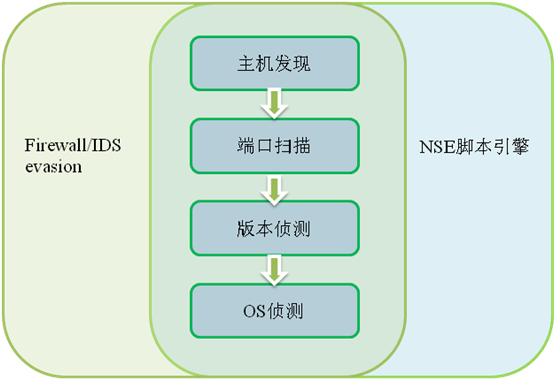Linux防火墙2
在上一节我们提到,我们配置的防火墙可能已经在别人配置的防火墙内了. 即使自己设置了数据包全部通过的规则,数据包也可能在外层防火墙被滤掉了.那么如何扫描别人给我们开放的端口呢? 这里我们介绍nmap.
安装
- osx: brew install nmap
- linux: 用你最喜欢的包管理安装吧
- windows: zenmap
功能架构图
- 主机发现(Host Discovery)
- 端口扫描(Port Scanning)
- 版本侦测(Version Detection)
- 操作系统侦测(Operating System Detection)
主机发现
用于发现目标主机是否在线(Alive,处于开启状态),原理与 Ping 命令类似,发送探测包到目标主机,如果收到回复,那么说明目标主机是在线的。默认情况下NMAP会发送四种不同的数据包来探测:
- ICMP echo request
- TCP SYN to 443
- TCP ACK to 80
- ICMP timestamp request
参数
- -sL: 仅将指定的目标的IP列举出来,不进行主机发现。
-sn: 只进行主机发现,不进行端口扫描。-Pn: 指定主机视作开启-PS/PA/PU/PY: 使用TCP SYN/ACK 或SCTP INIT/ECHO 方式进行发现-PE/PP/PM: 使用ICMP echo,timestamp和netmask方式进行发现- -PO 使用IP协议包探测对方主机是否开启
- -n/-R: -n表示不进行DNS解析;-R表示总是进行DNS解析
- –dns-servers <serv1[,serv2],…>: 指定 DNS 服务器
- –system-dns: 指定使用系统的 DNS 服务器
- –raceroute: 追踪每个路由节点
示例
- nmap -sn -PE -PS80,135 -PU53 scanme.nmap.org
- nmap -sn 192.168.1.100-120
端口扫描
用于确定目标主机的TCP/UDP端口的开放情况,默认情况下,Nmap 会扫描 1000 个最有可能开放的 TCP 端口。
端口划分
- open:端口是开放的。
- closed:端口是关闭的。
- filtered:端口被防火墙 IDS/IPS 屏蔽,无法确定其状态。
- unfiltered:端口没有被屏蔽,但是否开放需要进一步确定。
- open|filtered:端口是开放的或被屏蔽。
- closed|filtered :端口是关闭的或被屏蔽。
扫描方式
- TCP SYN scanning(默认半开放扫描)
- TCP connection scanning: 全连
- TCP ACK scanning: ACK扫描
- TCP FIN/Xmas/NULL scanning: 秘密扫描方式
- UDP scanning: 用于UDP端口
- 其它
扫描方式参数
- -sS/sT/sA/sW/sM: 指定使用TCP SYN/Connect/ACK/Window/Maimon的方式来对目标主机进行扫描
- -sU: 指定使用 UDP 扫描方式确定目标主机的 UDP 端口状况
- -sN/sF/sX: 指定使用TCP Null,FIN和Xmas秘密扫描方式来协助探测对方的TCP端口状态
端口参数与扫描顺序
- -T0-5: 扫描时间,影响扫描成功率.默认T3,一般T4够用,T2会成N倍加长扫描时间
- -p ranges: 扫描指定的端口,如-p22; -p1-65535; -p U:53,111,T:21-25,80,S:9
- -F: 快速模式,仅扫描 TOP 100端口
- -r: 不进行端口随机打乱的操作
- –top-ports 1000: 扫描开放概率最高的1000个端口
示例
- nmap -sS -sU -T4 –top-ports 300 192.168.1.100
版本侦测
用于确定目标主机开放端口上运行的具体的应用程序及版本信息
参数
- -sV: 指定让 Nmap 进行版本侦测
- –version-intensity 7: 指定版本侦测强度(0-9),默认为 7。数值越高,探测出的服务越准确,但是运行时间会比较长
- –version-light: 指定使用轻量侦测方式 (intensity 2)
示例
- nmap -sV 192.168.1.100
OS侦测
用于确定目标主机的OS
参数
- -O: 指定 Nmap 进行 OS 侦测
- –osscan-limit: 限制Nmap只对确定的主机的进行 OS 探测(至少需确知该主机分别有一个 open 和 closed 的端口)
- –osscan-guess: 大胆猜测对方的主机的系统类型。由此准确性会下降不少,但会尽可能多为用户提供潜在的操作系统
示例
- nmap -Pn -O 192.168.1.100
高级用法
实战
针对我们配置的网关,外网地址a.b.c.d,首先
nmap a.b.c.d
其返回的结果是
| |
说明: 我们使用默认参数,对网关进行top1000个端口进行扫描,返回了4个开放端口80,7777,8888,9999. 但是这种默认配置有时不能返回正确的完全结果,比如某次扫描只返回了80,8888端口. 所以必须多扫描几次或加-T2参数.
nmap -sV a.b.c.d
其返回的结果是
| |
说明: 我们使用版本探测参数,成功扫描出网关配置的服务
- 原文作者:mlyixi
- 原文链接:https://mlyixi.github.io/post/linux/Linux%E9%98%B2%E7%81%AB%E5%A2%992/
- 版权声明:本作品采用知识共享署名-非商业性使用-禁止演绎 4.0 国际许可协议进行许可,非商业转载请注明出处(作者,原文链接),商业转载请联系作者获得授权。